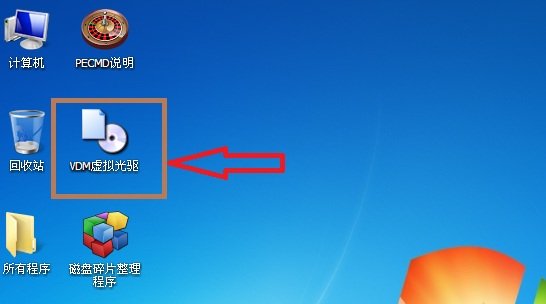几何画板是一个通用的数学和物理教学环境,它可以绘制各种几何图形,包括抛物线。那么几何画板怎么画抛物线呢?接下来,边肖将为您带来答案。让我们来看看。
作图方法:准备:打开几何画板的数学作图工具,建立直角坐标系。
1.打开几何画板软件,然后单击左侧工具栏上的自定义工具按钮。点击后,会出现一个下拉选项。我们选择“蚂蚁坐标系——笛卡尔坐标系(无参数)”,如下图所示。

2.然后在画板上双击,画出初始坐标系。点击“控制台”和“系统初始化”来拉伸或缩短坐标的长度,这样我们就可以看到正常的坐标系。

第一步:执行“Plot 3354绘制新函数”,会弹出一个新函数对话框。在方程下做如下图所示的选择,然后输入函数(以y2=2x为例),y2可以输入为y * y.

第二步进入函数后,点击确定,然后回到画板,就会看到自动生成的函数抛物线,如下图所示。

以上是关于几何画板抛物线的画法。希望这篇教程对几何画板软件的用户有所帮助。如果你也需要做抛物线,请按照上面的步骤快速操作。